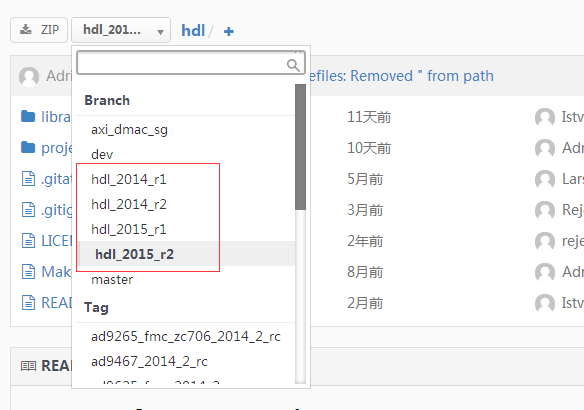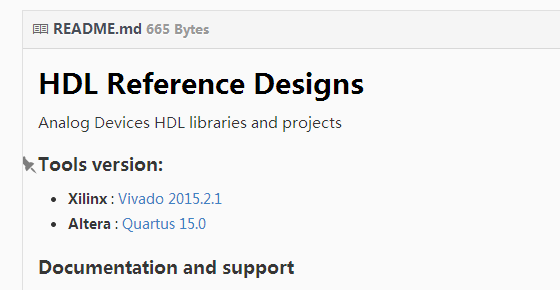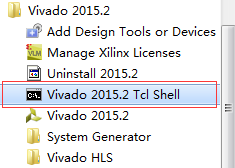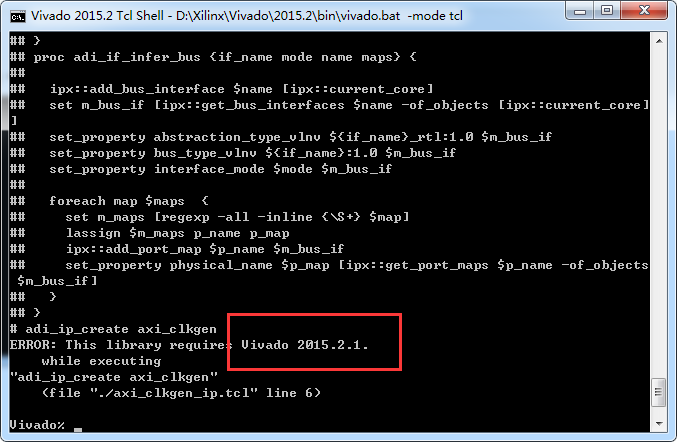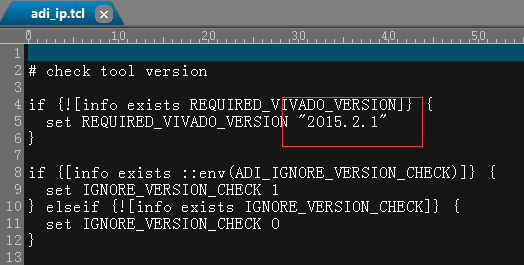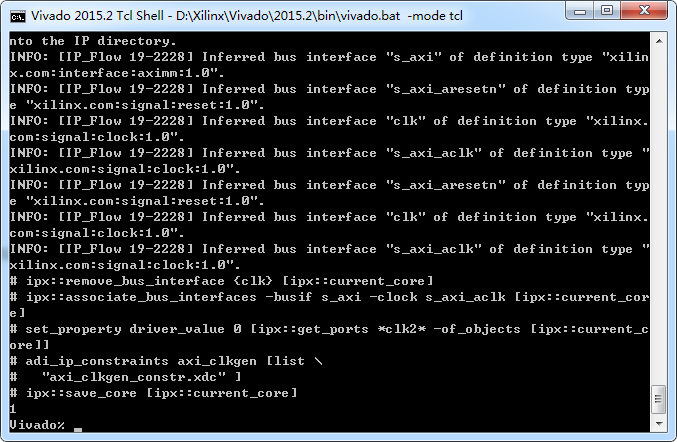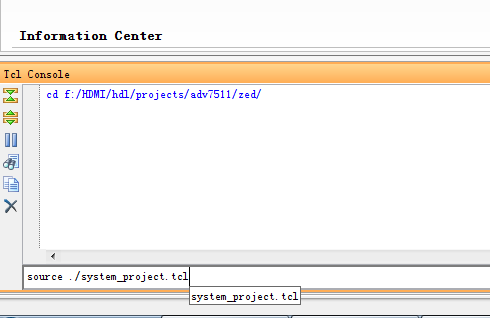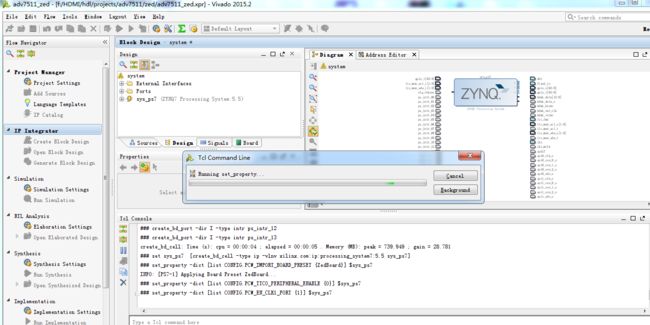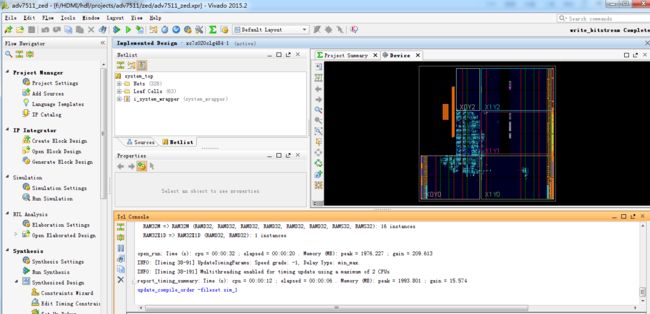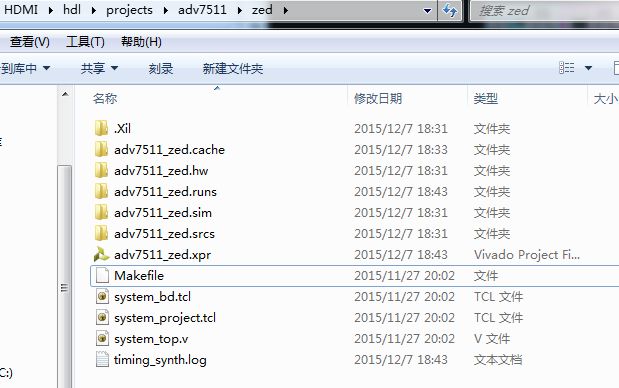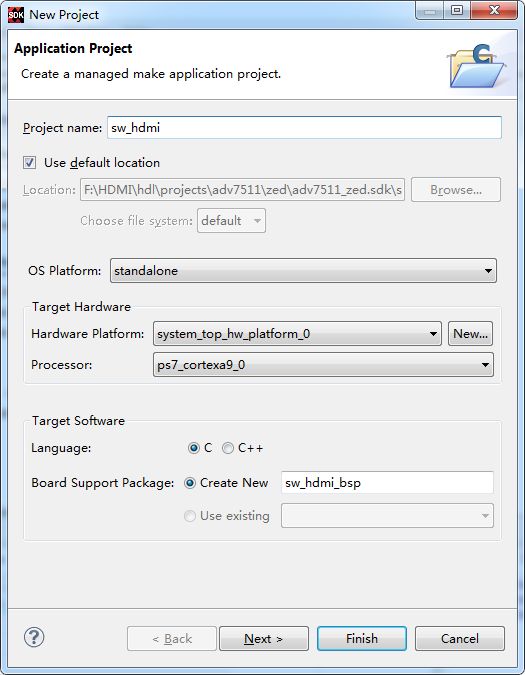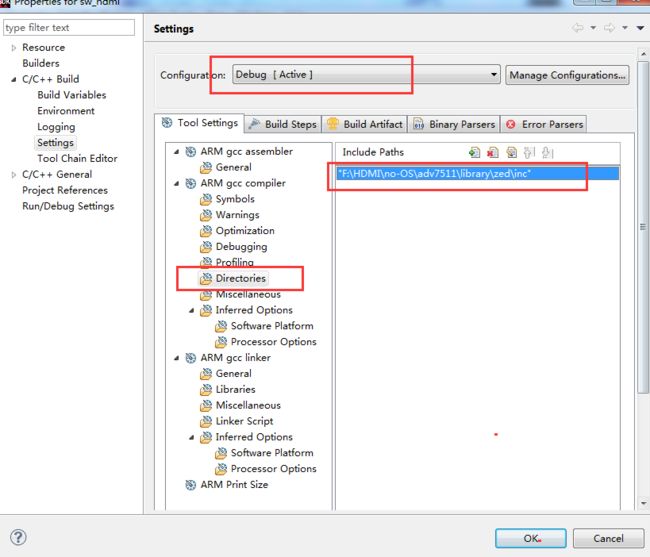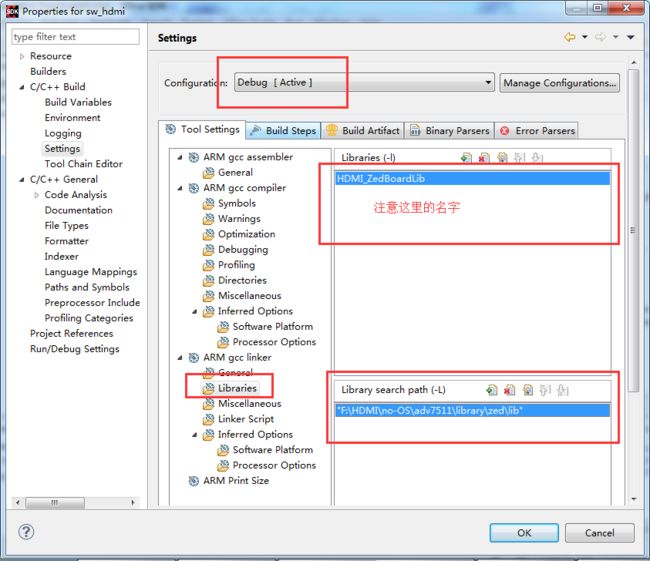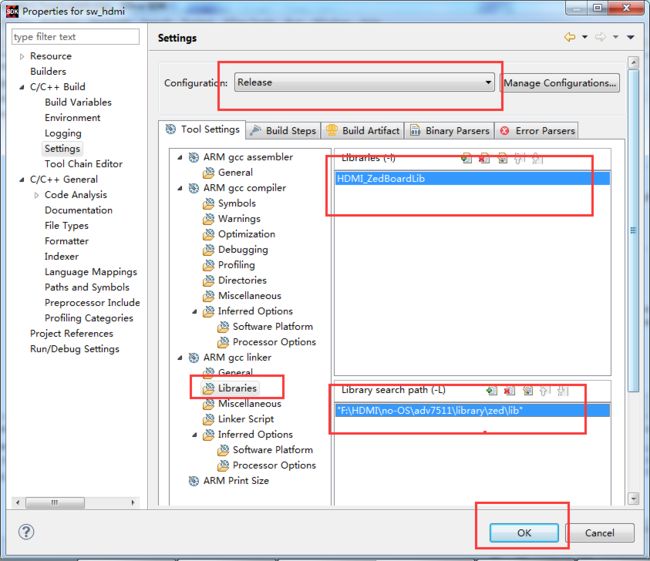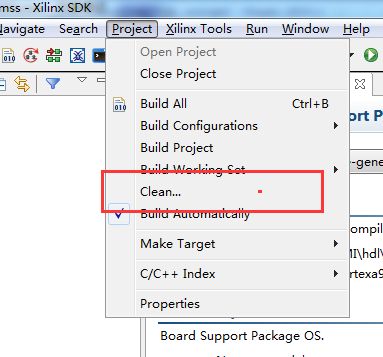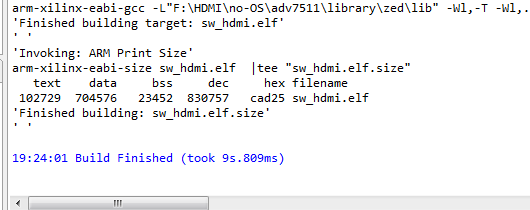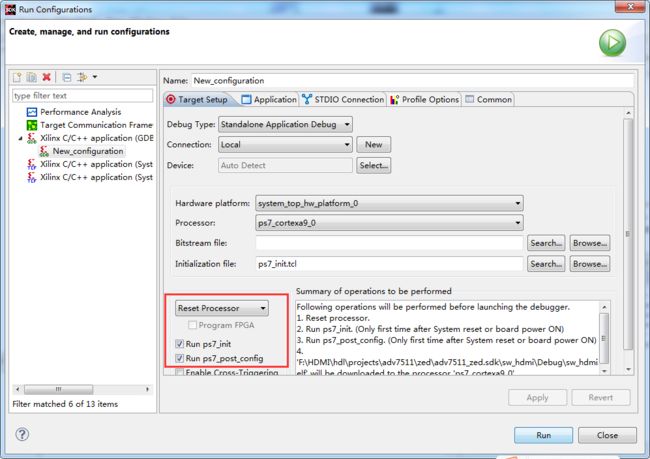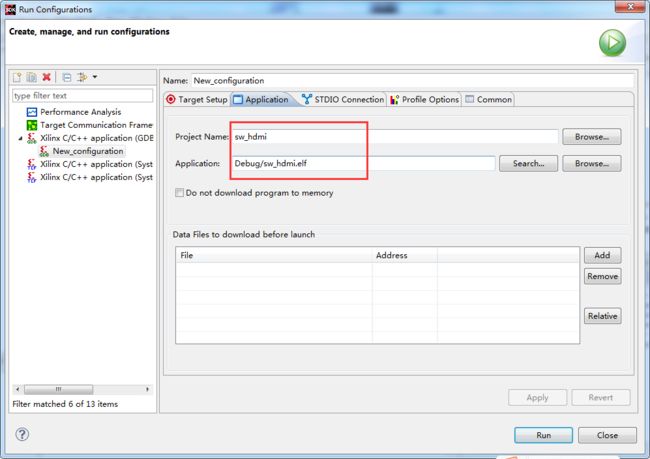【ZYNQ-7000开发之三】ZYNQ平台的HDMI驱动测试
高清显示是ZYNQ的一大特色,显示有利于观察数字图像处理的输出和人际交互。在本篇文章中,将在Xilinx ZYNQ平台上对HDMI进行测试,参考ADI的官方Demo。
官方Demo链接:https://wiki.analog.com/resources/fpga/xilinx/kc705/adv7511
这个Demo涉及到vivado自动化工程TCL脚本文件的使用,PL和PS的联合处理,AXI接口的使用。
本文所使用的开发板是Miz702(兼容zedboard)
PC 开发环境版本:vivado 2015.2 SDk 2015.2
一、下载库和脚本文件
1.1HDL脚本和库下载,用来自动构建PL端的硬件架构链接:
https://git.oschina.net/fengshuaigit/hdl (由于GITHUB有时打不开,我把官方的Demo clone到了oschina,速度较快)
打开链接之后,在红框里选择和自己vivado最接近的版本,点击ZIP下载
本人的版本是vivado2015.2,所以选择hdl_2015_r2,选择后,下面的README可以看到具体的版本信息,可见它的版本是2015.2.1(和本人的版本不一样,等会要解决这个问题)
1.2没有操作系统的软件库文件的下载,用来在PS端运行的库
下载链接:https://git.oschina.net/fengshuaigit/no-OS
下载方法如上
1.3下载完成,解压,放在没有中文目录的路径下
二、编译HDL库,我们要把构建HDMI需要使用的库预先编译,然后才能使用TCL构建整个项目
使用到的库如下:
- hdl/library/axi_clkgen
- hdl/library/axi_hdmi_tx
- hdl/library/axi_i2s_adi
- hdl/library/axi_spdif_tx
- hdl/library/util_i2c_mixer
下面开始编译:
2.1打开vivado,调出Tcl Console
2.2输入cd F:/HDMI/hdl/library/axi_clkgen/ (按自己的路径)
回车:
2.3输入source ./axi_clkgen_ip.tcl 回车
注意此时本人出现了版本不兼容的问题,如下:
解决办法如下:
a.把路径F:\HDMI\hdl\library\scripts 下的adi_ip.tcl里的版本修改为2015.2
b.把路径F:\HDMI\hdl\projects\scripts下的adi_project.tcl里的版本控制信息,也修改为2015.2
然后先退出Tcl shell
再依次输入
cd F:/HDMI/hdl/library/axi_clkgen/
source ./axi_clkgen_ip.tcl
2.4成功后信息如下所示:
2.5然后依次剩下的编译
- hdl/library/axi_hdmi_tx
- hdl/library/axi_i2s_adi
- hdl/library/axi_spdif_tx
- hdl/library/util_i2c_mixer
三、构建整个项目,为了方便观察项目进度,关闭Tcl shell,打开vivado gui版,在tcl concle 里输入:
cd F:\HDMI\hdl\projects\adv7511\zed
source ./system_project.tcl
图示:
然后整个工程开始自动构建,我们可以看到整个过程,这个自动化的构建项目确实很方便,值得学习啊。
根据电脑配置的不同,持续时间大约20-40分钟,构建完成的结果如图所示:
打开Block Design,可以看到自动构建的模块,包含ZYNQ PS,AXI_STREAM,HDMI Core 等等
在F:\HDMI\hdl\projects\adv7511\zed的下面可以看到自动构建的工程目录
四、打开SDK,选择 Launch SDK
4.1新建hello world 工程
点击next,选择hello world
4.2 打开F:\HDMI\hdl\projects\adv7511\zed\adv7511_zed.sdk\sw_hdmi\src
把helloworld.c文件删除
打开F:\HDMI\no-OS\adv7511\zed
把里面的文件copy到F:\HDMI\hdl\projects\adv7511\zed\adv7511_zed.sdk\sw_hdmi\src
4.3设置链接库
在工程名字(sw_hdmi)上右击,选择properties
a.
b.
c.
d.
e.
选择Project -> clean 编译整个工程
编译成功后会生成如图所示的log:
五、终于到最后一步了,上板测试!
连接好仿真器和串口后
首先program FPGA
RUN Configure
点击run
(⊙o⊙)结果如下
串口打印信息如下
********************************************************************
ADI HDMI Trasmitter Application Ver R1.1.1
HDMI-TX: ADV7511 Rev 0x12
Created: Dec 7 2015 At 19:23:57
********************************************************************
To change the video resolution press:
'0' - 640x480; '1' - 800x600; '2' - 1024x768; '3' - 1280x720
'4' - 1360x768; '5' - 1600x900; '6' - 1920x1080.
Mute audio and video.
APP: Driver Enabled
HPD changed to HI
MSEN changed to HI
APP: Changed system mode to Transmitter
Un-mute audio and video.
HPD changed to LOW
MSEN changed to LOW
HPD changed to HI
MSEN changed to HI
A new EDID segment was read.
DVI device.
------------------------- EDID BLOCK 0 -------------------------
Edid Version 1.3
Mon Timing:
Pixel clock = 148.50 MHz
H Active = 1920
V Active = 1080
Progressive
No stereo
Separate sync = 3
+ve VSync
ADI HDMI Trasmitter Application Ver R1.1.1
HDMI-TX: ADV7511 Rev 0x12
Created: Dec 7 2015 At 19:23:57
********************************************************************
To change the video resolution press:
'0' - 640x480; '1' - 800x600; '2' - 1024x768; '3' - 1280x720
'4' - 1360x768; '5' - 1600x900; '6' - 1920x1080.
Mute audio and video.
APP: Driver Enabled
HPD changed to HI
MSEN changed to HI
APP: Changed system mode to Transmitter
Un-mute audio and video.
HPD changed to LOW
MSEN changed to LOW
HPD changed to HI
MSEN changed to HI
A new EDID segment was read.
DVI device.
------------------------- EDID BLOCK 0 -------------------------
Edid Version 1.3
Mon Timing:
Pixel clock = 148.50 MHz
H Active = 1920
V Active = 1080
Progressive
No stereo
Separate sync = 3
+ve VSync
+ve HSync
Mon Timing:
Pixel clock = 119.0 MHz
H Active = 1680
V Active = 1050
Progressive
No stereo
Separate sync = 3
-ve Vsync
-ve HSync
Mon Name: ËÉÈË
Mon Name: ´´Ï뼯ÍÅ
Edid extensions blocks: 0
########################### EDID END ###########################
Pixel clock = 119.0 MHz
H Active = 1680
V Active = 1050
Progressive
No stereo
Separate sync = 3
-ve Vsync
-ve HSync
Mon Name: ËÉÈË
Mon Name: ´´Ï뼯ÍÅ
Edid extensions blocks: 0
########################### EDID END ###########################
六、总结
这个Demo里用到的tcl很方便,要学习下使用,还有就是想用好ZYNQ 那么要很了解AXI,不然很难把FPGA和ARM协同好。
以后会利用HDMI传输视频图像
更多关于zynq开发相关的文章和问题请点击:
http://www.osrc.cn/forum.php?mod=forumdisplay&fid=292
http://blog.csdn.net/rzjmpb